Једна од сјајних ствари код Андроид паметних телефона је могућност да их прилагодите и уредите према сопственим жељама. Уколико користите старију верзију Андроид оперативног система која више не добија званична ажурирања, можете пронаћи алтернативни, прилагођени ROM и инсталирати га како бисте добили најновију верзију, или барем додали неке од нових функција. Практично све се може прилагодити на рутованом Андроид уређају, али можете га и додатно подесити уколико је његов bootloader откључан.
Откључавање bootloadera не захтева посебне вештине, а омогућава вам многе додатне могућности. Ако желите да проверите да ли је bootloader вашег уређаја откључан или не, то је прилично једноставно.
Провера на самом Андроид уређају
Статус bootloadera можете проверити директно са свог Андроид уређаја. Овај метод би требало да ради на већини уобичајених модела, као и на великом броју мање познатих телефона. Ипак, постоје изузеци, и уколико овај метод не функционише на вашем уређају, увек можете користити рачунар.
На вашем Андроид уређају, отворите апликацију за позивање и унесите следећи код:
*#*#7378423#*#*
Овај код ће отворити нови прозор. У том прозору, потражите опцију „Service info“ (Сервисне информације), а затим „Configuration“ (Конфигурација). Ако видите поруку која гласи „Bootloader unlock allowed“ (Откључавање bootloadera дозвољено) и поред ње пише „Yes“ (Да), то значи да је bootloader вашег уређаја откључан.
Провера преко рачунара
Ако се не отвори прозор када унесете претходно наведени код, статус bootloadera можете проверити користећи рачунар. Овај метод је такође једноставан, али прво морате да преузмете adb и fastboot алате од компаније Google.
Преузмите и распакујте преузету фасциклу, а затим отворите командну линију унутар те фасцикле. На Windows 10 систему, то можете урадити тако што ћете у траци са адресом унети „cmd“.
Затим, морате да ставите свој телефон у Fastboot режим. Да бисте то урадили, искључите телефон. Након тога, истовремено држите тастере за смањивање јачине звука и тастер за укључивање/искључивање док се уређај поново не покрене. Када се уређај укључи, отпустите тастер за укључивање/искључивање, али наставите да држите тастер за смањивање јачине звука док се не појави Fastboot екран, са малим Андроид роботом на леђима.
Повежите ваш телефон са рачунаром помоћу USB кабла. Када је уређај повезан, покрените следећу команду. Ако добијете одговор, то значи да је уређај успешно препознат.
fastboot devices
Када је уређај препознат, покрените следећу команду и потражите информације о bootloader-у. У примеру испод, bootloader Nexus 6P уређаја је закључан.
fastboot oem device-info
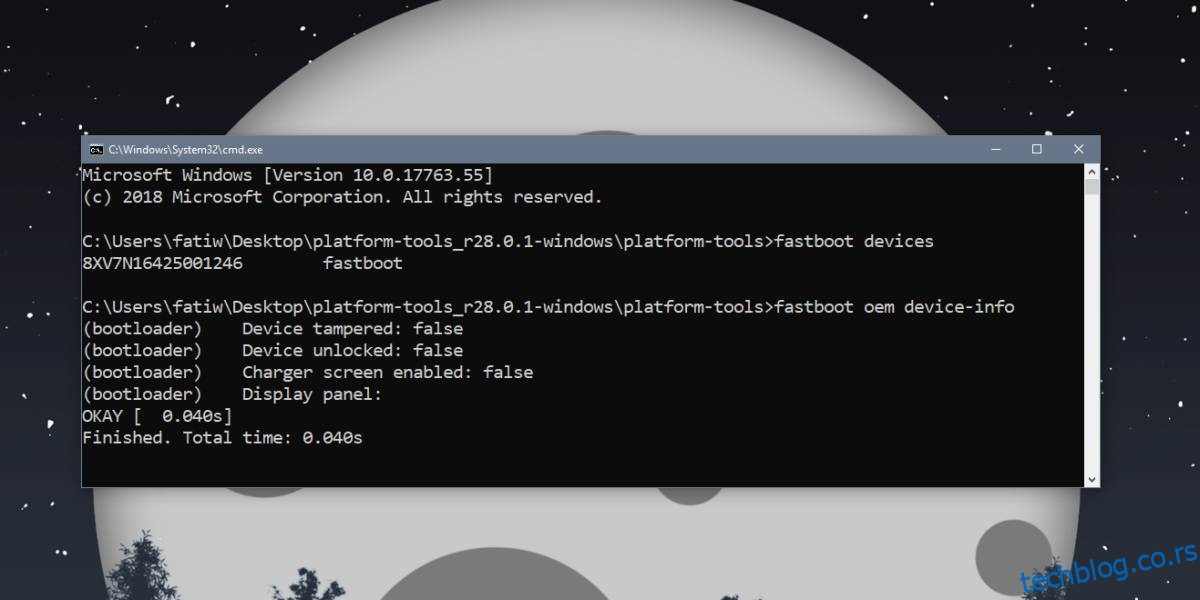
Релативно је лако откључати bootloader уколико то дозвољава произвођач вашег уређаја. У супротном, процес може бити знатно сложенији.